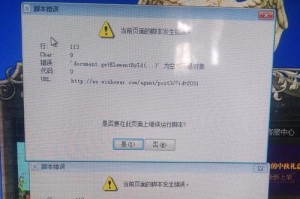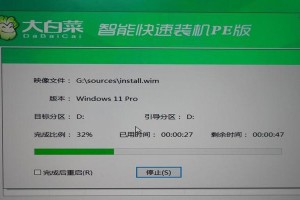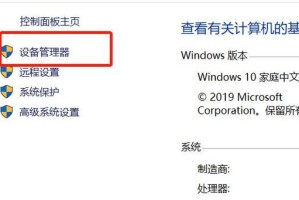你是不是也遇到过这种情况:电脑突然开不了机,急得像热锅上的蚂蚁,但又不知道怎么办?别急,今天就来教你怎么用U盘装开不了机的电脑,让你轻松解决这个棘手的问题!
一、准备工具

首先,你得准备以下工具:
1. 一块U盘(至少8GB,越大越好)
2. 一台可以正常工作的电脑
3. 下载好Windows安装镜像文件
二、制作启动U盘
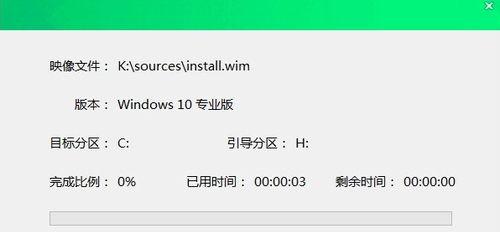
1. 下载镜像文件:首先,你需要从官方网站或者其他可靠渠道下载Windows安装镜像文件。比如,你可以去微软官网下载Windows 10的ISO文件。
2. 选择制作工具:接下来,你需要选择一个制作启动U盘的工具。市面上有很多这样的工具,比如Rufus、Windows Media Creation Tool等。这里我们以Rufus为例。
3. 插入U盘:将U盘插入你的电脑,确保电脑能识别到U盘。
4. 打开Rufus:打开Rufus软件,你会看到一个界面,其中会显示你的U盘信息。
5. 选择镜像文件:在“Boot selection”选项中,点击“Select”按钮,然后选择你下载好的Windows安装镜像文件。
6. 开始制作:点击“Start”按钮,Rufus会开始制作启动U盘。这个过程可能需要几分钟,耐心等待即可。
三、设置BIOS

1. 进入BIOS:在电脑无法正常启动时,你需要进入BIOS进行设置。通常,在电脑启动时按下F2、F10、DEL等键可以进入BIOS。
2. 设置启动顺序:进入BIOS后,找到“Boot”选项,将其设置为从U盘启动。
3. 保存退出:设置完成后,按F10保存退出BIOS。
四、安装Windows
1. 启动电脑:将制作好的启动U盘插入电脑,重启电脑。电脑会从U盘启动,进入Windows安装界面。
2. 选择安装类型:在安装界面,选择“自定义:仅安装Windows(高级)”。
3. 分区:接下来,你需要对硬盘进行分区。你可以选择将整个硬盘划分为一个分区,或者根据需要划分多个分区。
4. 开始安装:选择好分区后,点击“下一步”,开始安装Windows。
5. 完成安装:安装完成后,电脑会重启,并进入Windows系统。
五、注意事项
1. 备份重要数据:在安装Windows之前,请确保备份电脑中的重要数据,以免丢失。
2. 选择合适的镜像文件:下载Windows安装镜像文件时,请确保选择与你的电脑兼容的版本。
3. 耐心等待:制作启动U盘和安装Windows的过程可能需要一些时间,请耐心等待。
4. 安全操作:在操作过程中,请确保电脑处于安全状态,避免意外断电。
通过以上步骤,相信你已经学会了怎么用U盘装开不了机的电脑。快去试试吧,祝你成功!